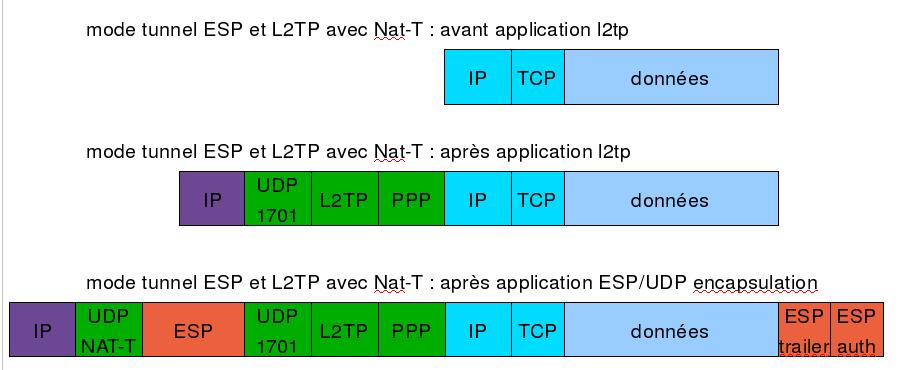L’erreur 691 de windows indique que vous vous êtes trompé dans le login (user ou realm) ou de mot de passe :
Mon Aug 01 14:08:10 2008 : Auth: Login incorrect: [user@realm] (from client vpnX port 0 cli aaa.bbb.ccc.ddd)
Archive for the ‘Informations utilisateurs’ Category
Problème windows : erreur 691
jeudi, août 28th, 2008VPN sous Linux à travers la solution UCOPIA (accès WIFI)
mercredi, juillet 9th, 2008Votre portable est sous linux et vous voulez effectuer une connexion VPN sur un serveur de l’UFC.
Or votre accès réseau passe par du WiIFi managé par une solution de contrôle de type UCOPIA.
Le principe d’UCOPIA est simple :vous vous connectez au SSID WiFi que l’on vous a fourni puis vous ouvrez votre navigateur et un portail captif se présente à vous à la place de la page que vous vouliez voir afficher. Vous entrez alors votre login/password et vous conservez une session active tant que la fenêtre de connexion UCOPIA reste ouverte. Dès la fermeture de la page UCOPIA vous perdez immédiatement le lien réseau.
Vous avez donc modifié votre /etc/ipsec.conf (avec la gateway que vous voyez [route -n]) :
leftnexthop=192.168.138.10
Premier problème : le fichier hosts
Malheureusement dès que vous lancez le VPN, vous perdez le lien réseau. Cela vient du fait qu’une fois le lien VPN monté votre DNS devient celui de l’UFC.
Or vous avez besoin (votre navigateur) de connaître l’ip de https://controller.ucopia.mobile/secure/index.php?blablabla
Pour corriger ce problème il suffit de déclarer le host controller.ucopia.mobile dans le fichier /etc/hosts
Deuxième problème : le proxy
Si vous activez le proxy par « Adresse de configuration automatique du proxy » (proxy.pac) vous perdez le lien presque aussitôt. Pour éviter cela il suffit de cliquer sur « Configuration manuelle du proxy » (mettre proxy-www.univ-fcomte.fr 3128) et surtout d’ajouter dans « Pas de proxy pour : » le nom controller.ucopia.mobile.
Dès que cela est fait, vous n’aurez plus de problème pour faire fonctionner votre connexion VPN.
liste des serveurs VPN et des REALMS
vendredi, juillet 4th, 2008VPN1 : Besançon 194.57.91.250, realm @ufc @lifc-lab @lifc-edu, @femto, @cri, @admin-bu et @admin-presidence.
VPN2 : Montbéliard 194.57.89.97, realm @ufc
VPN3 : Belfort 194.57.89.105, realm @ufc et @iutbm (à venir @lifc-lab)
Utilisation du FTP depuis un accès VPN
mardi, mai 27th, 2008Lors d’un accès VPN, il vous est attribué une adresse IP privée. Ce type d’adresse vous interdit un accès direct à Internet. Vous devez utiliser ce qu’on appelle un serveur mandataire (serveur proxy) pour pouvoir « atteindre » un service réseau situé en dehors du réseau universitaire. L’utilisation du FTP pour récupérer ou déposer des ressources nécessite donc un paramètrage de votre client FTP. Les informations utiles sont disponibles à cette adresse : Les proxys de l’Université de Franche-Comté
Gestion des proxies sous Firefox
vendredi, mai 23rd, 2008Lorsque vous êtes connecté à un réseau à travers l’un des serveurs VPN universitaires, vous allez certainement vous retrouver dans un réseau de classe privée. Vos accès Internet devront donc impérativement passer par les serveurs mandataires (Proxy) de l’UFC. Sous IE, il est possible de gérer un serveur proxy par connexion du fait de l’intégration avancée du navigateur avec le système. Pour plus d’informations, consultez l’article Problème Windows : IE7 et proxy.
Sous Firefox, la bascule entre les accès directs à Internet et l’utilisation obligatoire d’un proxy peut devenir irritante. L’installation du plugin FoxyProxy peut vous rendre bien des services.
Ce plugin vous permettra de sélectionner très facilement l’utilisation de tel ou tel serveur proxy ou bien sûr l’accès direct sans aucun mandataire.
Connexion VPN depuis Mac OS X Leopard
jeudi, mai 22nd, 2008Nous vous informons que le système Mac OS X Leopard est compatible avec l’architecture VPN universitaire.
Actuellement 3 machines fonctionnant avec ce système d’exploitation sont en cours de tests.
La documentation décrivant la création d’une connexion VPN sur Leopard est disponible ici.
Problème VISTA/XP SP2 : modification de la base de registre
lundi, mai 5th, 2008George Ou a trouvé un problème sous VISTA (et sous XP service pack 2) lors de la connexion d’un client sur openswan à travers un NAT. Le problème empêche la connexion VPN IPSEC de s’établir.
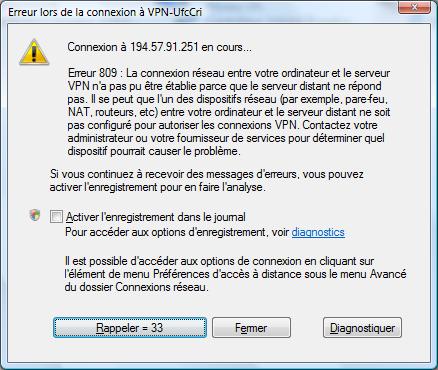

L’article Configuration serveur : connexion client XP/VISTA donne des précisions importantes sur ce sujet.
Pour corriger cela (si vous avez lu l’article en lien, seul VISTA a besoin d’un changement de la base de registre) un article est paru chez microsoft.
En ce qui nous concerne, il faut ouvrir la base de registre, naviguer jusqu’à HKEY_LOCAL_MACHINE\SYSTEM\CurrentControlSet\Services\PolicyAgent
(ou avec XP SP2 HKEY_LOCAL_MACHINE\SYSTEM\CurrentControlSet\Services\IPSec) et créer le DWORD (32-bit) AssumeUDPEncapsulationContextOnSendRule avec la valeur 2
Pour une prise en compte de la nouvelle base de registre, redémarrer Windows.
Problème Windows : IE7 et proxy
jeudi, avril 10th, 2008Internet Explorer 7 permet de définir les proxies en fonction de chaque connexion. Il est donc impératif si vous voulez travailler avec IE7 sous une connexion VPN de définir le proxy.pac de l’UFC dans les propriétés de la connexion VPN.
La documentation sur le VPN (document PDF) indique la marche à suivre.
Problème linux : Fedora Core 7, 8, 9 et PPP/L2TP
jeudi, avril 10th, 2008La version de base il faut recompiler les sources de PPP (cf CRI XXXXXXXXXXXXXXXXX) car la version 2.4.2 (FC 7, 8) et la version 2.4.4-rel6 (FC 9) ne possède pas l’option replacedefaultroute nécessaire dans la configuration L2TP/PPP
VPN : encapsulation des informations
jeudi, avril 10th, 2008sur le shéma ci-dessous, nous voyons comment IPSEC encapsule les données utilisateurs. Dans le mode transport et le mode tunnel.
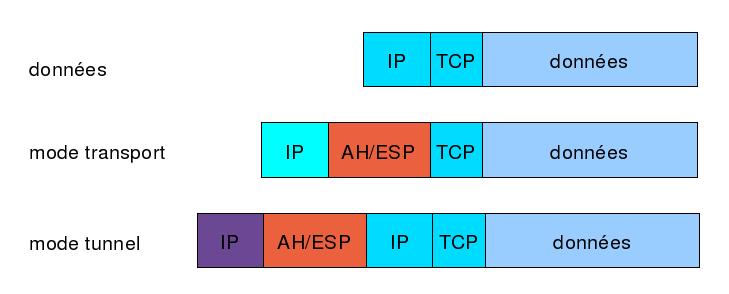
sur ce nouveau shéma, nous voyons les différentes étapes d’encapsulation lorsqu’on utilise L2TP en mode tunnel
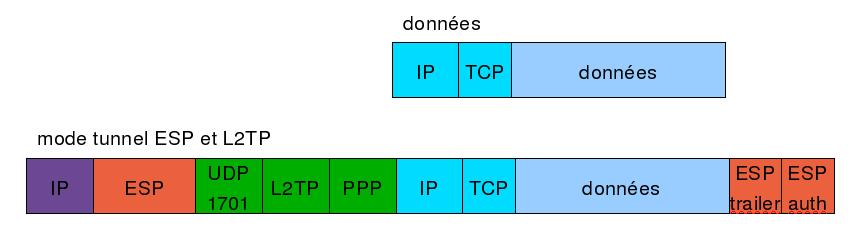
enfin sur ce troisième shéma, nous décrivons l’encapsulation d’une connexion l2tp à travers du nat